

Comment installer Signal sur son Mac ?
Signal et Télégram ont le vent en poupe depuis l’annonce de WhatsApp concernant sa nouvelle politique de gestion des données utilisateurs. Les utilisateurs ont rapidement basculé vers des applications de messagerie jugées plus respectueuses de la vie privée et des données. Pour stopper l’hémorragie, WhatsApp a rapidement annoncé un report de sa politique, mais certains d’entre vous sont probablement déjà sur Telegram ou Signal et tentent déjà de s’y habituer. Sachez que ces applications sont également disponibles sur Mac. Dans notre tutoriel du jour, nous vous expliquerons comment installer Signal sur macOS.
Utiliser Signal sur son Mac est un jeu d'enfant
La première étape consiste à installer l'application sur son iPhone ou son smartphone Android et à la configurer en saisissant son numéro de téléphone. En effet, l'utilisation de Signal sur Mac requiert un compte qui ne peut être créé qu'avec un numéro de téléphone qui sera ensuite associé à l'ordinateur.
Si vous possédez déjà un compte Signal, téléchargez et installez l'application Mac. L'opération ne dure que quelques secondes et consiste simplement à déplacer Signal dans le dossier "Applications". Vous pouvez récupérer le dernier installeur de Signal depuis LogicielMac.
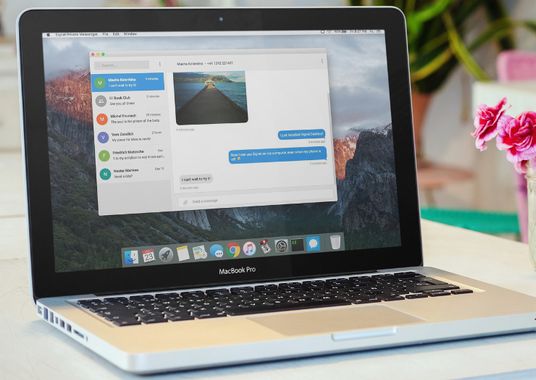
Une fois le logiciel installé, lancez-le. La phase d'association est relativement simple. Sur votre téléphone, allez dans les paramètres de Signal, puis dans "Appareils reliés".
S'il s'agit d'un smartphone Android, touchez le bouton "+" en bas à droite ; s'il s'agit d'un iPhone appuyez sur "Lier un nouvel appareil".
A l'aide de votre smartphone scannez le QR code qui s'affiche sur l'écran de votre Mac, puis validez en appuyant sur "relier l'appareil" sur votre téléphone. L'association se fait instantanément.
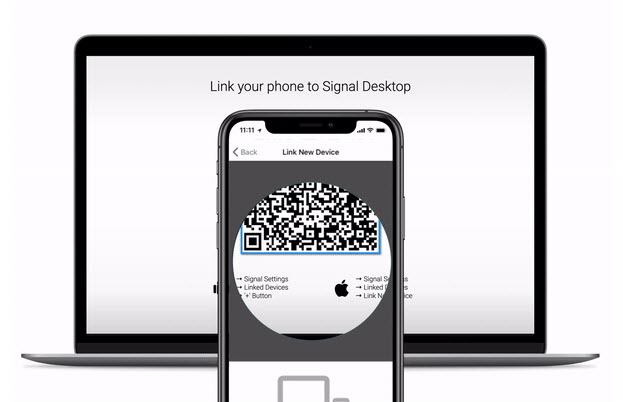
Sur votre Mac, donnez un nom à votre ordinateur, puis cliquez ensuite sur "Terminer la liaison". L'application synchronisera alors vos contacts et vos groupes. La synchronisation ne durera que quelques secondes.
L'écran de l'application s'affichera et vous pourrez commencer à converser avec vos contacts.
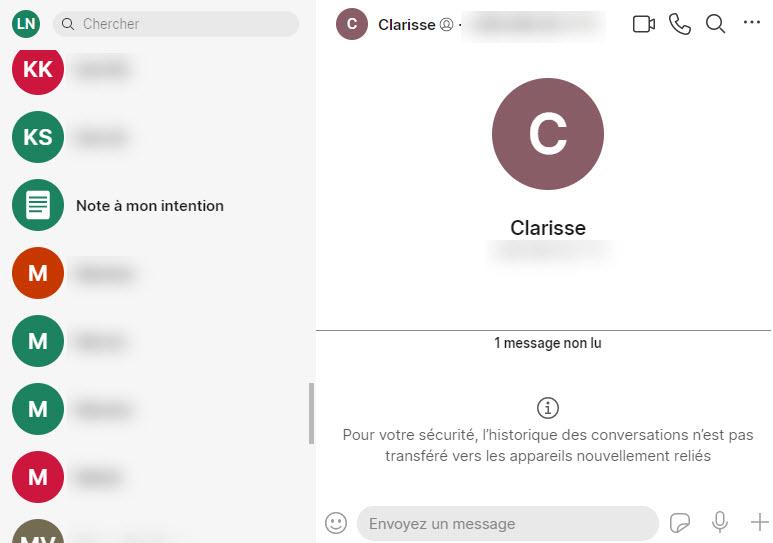
L'application permet même de passer des appels vidéo ou audio de puis son Mac, ce qui n'est pas encore le cas de WhatsApp Desktop.

Soyez le premier à déposer un commentaire